Để biết được cách tải video từ youtube về iPhone,iPad mời các bạn tham khảo bài viết dưới đây
iPhone,iPad luôn luôn là ứng cử viên sáng giá trong việc bầu chọn thiết bị di động đứng đầu trong khả năng giải trí, xem phim, nghe nhạc. Với chiếc điện thoại thông minh thì việc xem, tải video trên mạng luôn là vấn đề được trong quan tâm hàng đầu do sự phát triển của công nghệ cũng như cầu của người sử dụng. Đa số người dùng ios rất quan tâm đến vấn đề làm thế nào để tải được video trên youtube về iPhone, iPad.
 Tải Video, Phim, Nhạc từ YouTube về iPhone
Tải Video, Phim, Nhạc từ YouTube về iPhone
Nhu cầu của người tiêu dùng rất đa dạng, có rất nhiều người muốn xem trực tuyến, nhưng bên cạnh đó thì do điều kiện khác nhau mà có rất nhiều người sử dụng không thể xem trực tuyến ngay được mà muốn tải về rồi xem sau. Với sự phát triển vượt bậc của công nghệ thì có rất nhiều các khác nhau để tải video về , trong nội dung bài viết này mình sẽ hướng dẫn cách bạn một số cách tải video từ youtube về mà không cần sử dụng bất kỳ phần mềm hay ứng dụng nào.
Hướng dẫn tải video Youtube về điện thoại iPhone, Ipad
Với chiếc máy tính bạn dễ dàng sử dụng cộng cụ hỗ trợ là phần mềm IDM để download video từ youtube về máy. Nhưng trên thiết bị ios thì chưa có phần mềm IDM, và bên ngoài thị trường cũng có một vài ứng dụng có tính năng tải video từ youtube.
Ngoài việc phải cài thêm những ứng dụng vào máy làm giảm bộ nhớ của máy thì bạn có thể hoàn toàn tải video nhạc phim trên youtube mà không cần thêm bất cứ ứng dụng nào cả. Đặc biệt là cách này có thể sử dụng cho bất kỳ điện thoại Android, Blackbery, Windows Phone…
Bước 1: Mở video youtube bằng trình duyệt Web
Trước tiên các bạn vào Youtube bằng trình duyệt Google chrome, hoặc Safari,… hoặc bất kỳ trình duyệt nào mà bạn có. Trong bài hướng dẫn này HayTamSu.com sử dụng trình duyệt Opera Mini
 Tìm Video Cần tải
Tìm Video Cần tải
Tìm kiếm video bạn muốn tải về để xem. Ví dụ đây là video mình muốn tải về trên iPhone.
m.youtube.com/watch?v=yqMKJ6ksyoY
Bước 2: Chỉnh sửa đường dẫn URL của Video cần tải
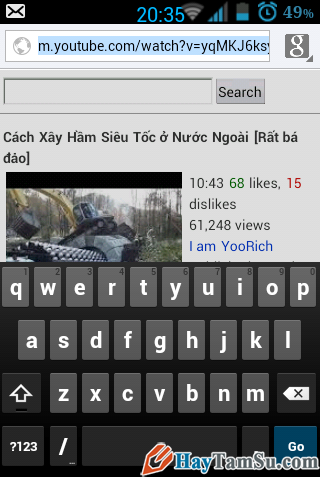 Chạm vào thanh URl để hiện đường dẫn hiện tại
Chạm vào thanh URl để hiện đường dẫn hiện tại
Sau đó, bạn edit đường dẫn của link Youtube thêm 2 chữ ss đằng trước chữ youtube.com, nhưng vì bạn đang sử dụng trình duyệt trên điện thoại nên sẽ có dạng https://m.youtube.com/watch?v=-AOoypTX3wY như vậy bạn sẽ thêm như sau: https://ssyoutube.com/watch?v=-AOoypTX3wY -> Chọn “Đến” để load đường link này.
 Xóa m. hoặc www. đi, thêm ss vào trước youtube.com
Xóa m. hoặc www. đi, thêm ss vào trước youtube.com
Khi đó trình duyệt sẽ chuyển sang 1 trang khác, các bạn đợi để website xử lý hiện các link download như phần bôi đỏ phía dưới, nếu chưa hiện thì các bạn click vào nút Download , sau đó tải video với dung lượng mong muốn: 720 là nét nhất nhưng nặng, nên tải 360 để xem trên iPhone là vừa.
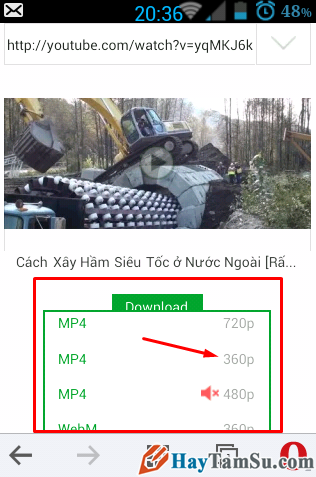 Nhấn vào MP4 – 360p để tải
Nhấn vào MP4 – 360p để tải
Sau khi nhấn vào MP4 – 720p hoặc MP4 – 360p thì thông báo chọn nơi lưu video hiện ra (cái này tùy trình duyệt,có trình duyệt sẽ không có), nhấn vào “Save” để tải và lưu về iPhone, iPad
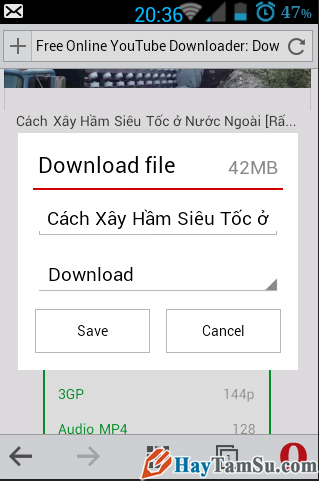 Nhấn Save để Lưu video youtube về iPhone, iPad
Nhấn Save để Lưu video youtube về iPhone, iPad
Khi đó video sẽ được tải về máy . Các bạn chỉ cần đợi khi nào tải hết về là xong.
Đây là cách video từ youtube về máy nhanh mà đơn giản nhất hiện nay. Chỉ cần áp dụng cách này các bạn sẽ không cần bận tâm làm thế nào để tải video từ youtube về iphone,iPad nữa.





